由于我之前已经下载过了PHPstudy和typecho,我们就跳过前奏直接步入正轨吧。

下载PHPstudy后我们打开它,进入其他选项菜单点开它
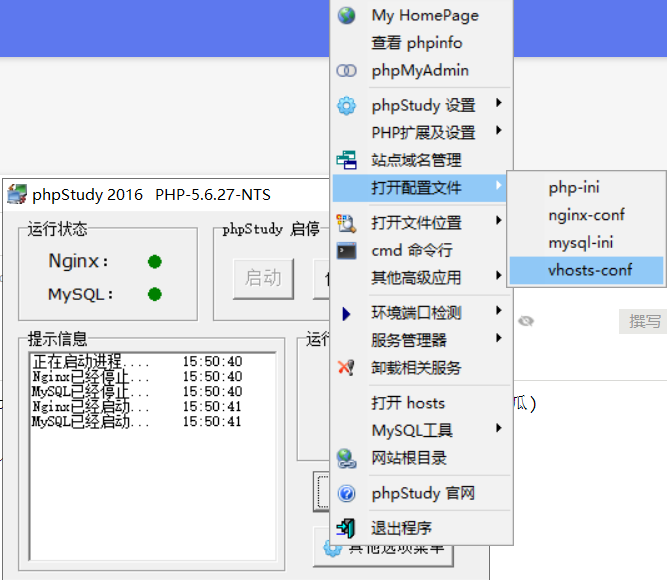
看到我鼠标悬停的那个选项了吗,然后点进去把改配置的配置了
server { listen 80; server_name 127.0.0.3 ; root "D:/study"; location / { index index.html index.htm index.php; #autoindex on; } location ~ .php(.)$ { fastcgi_pass 127.0.0.1:9000; fastcgi_index index.php; fastcgi_split_path_info ^((?U).+\.php)(/?.+)$; fastcgi_param SCRIPT_FILENAME $document_root$fastcgi_script_name; fastcgi_param PATH_INFO $fastcgi_path_info; fastcgi_param PATH_TRANSLATED $document_root$fastcgi_path_info; include fastcgi_params; } if (!-e $request_filename) { rewrite ^(.)$ /index.php$1 last; } }
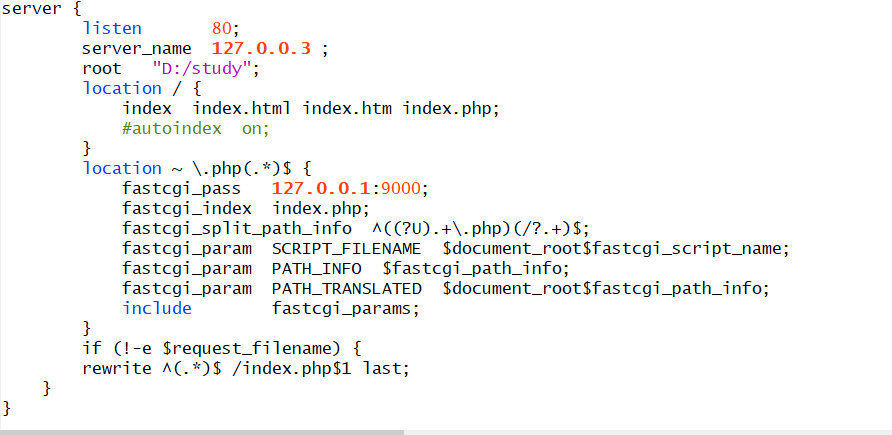
上面步骤好了,就开始下一步啦:
然后我们要开始配置数据库了,不是MySQL哦,这个数据库在这
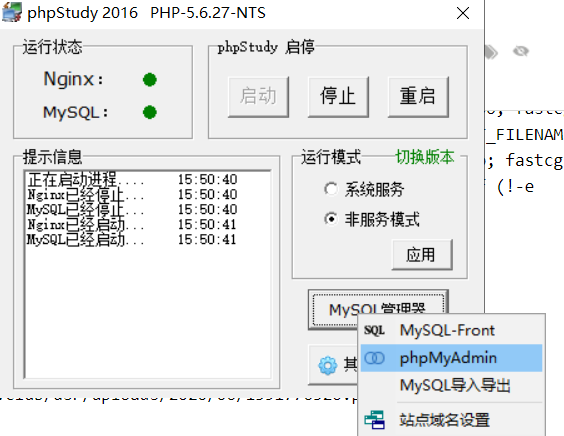
点击进去,就会弹出一个网页,:欢迎使用 phpMyAdmin 加粗文字
密码默认的是root,也可以自己修改密码。
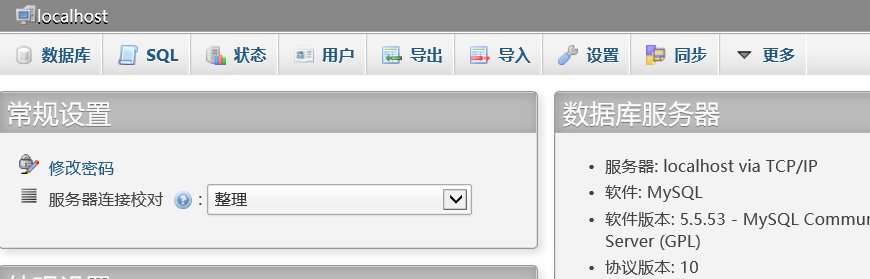
点击里面的数据库,然后进行创建数据库,取一个你想取的名字,我随便写了一个study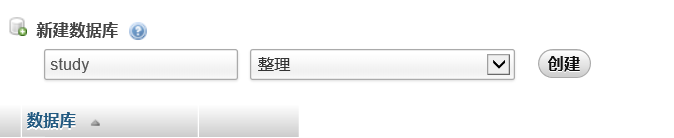
点击创建即可完成。
然后记得启动或者重启哦。
好啦,现在我们可以直接访问啦,用谷歌浏览器输入你的地址,我的配置文件里面写的127.0.0.3,所以我搜这个。
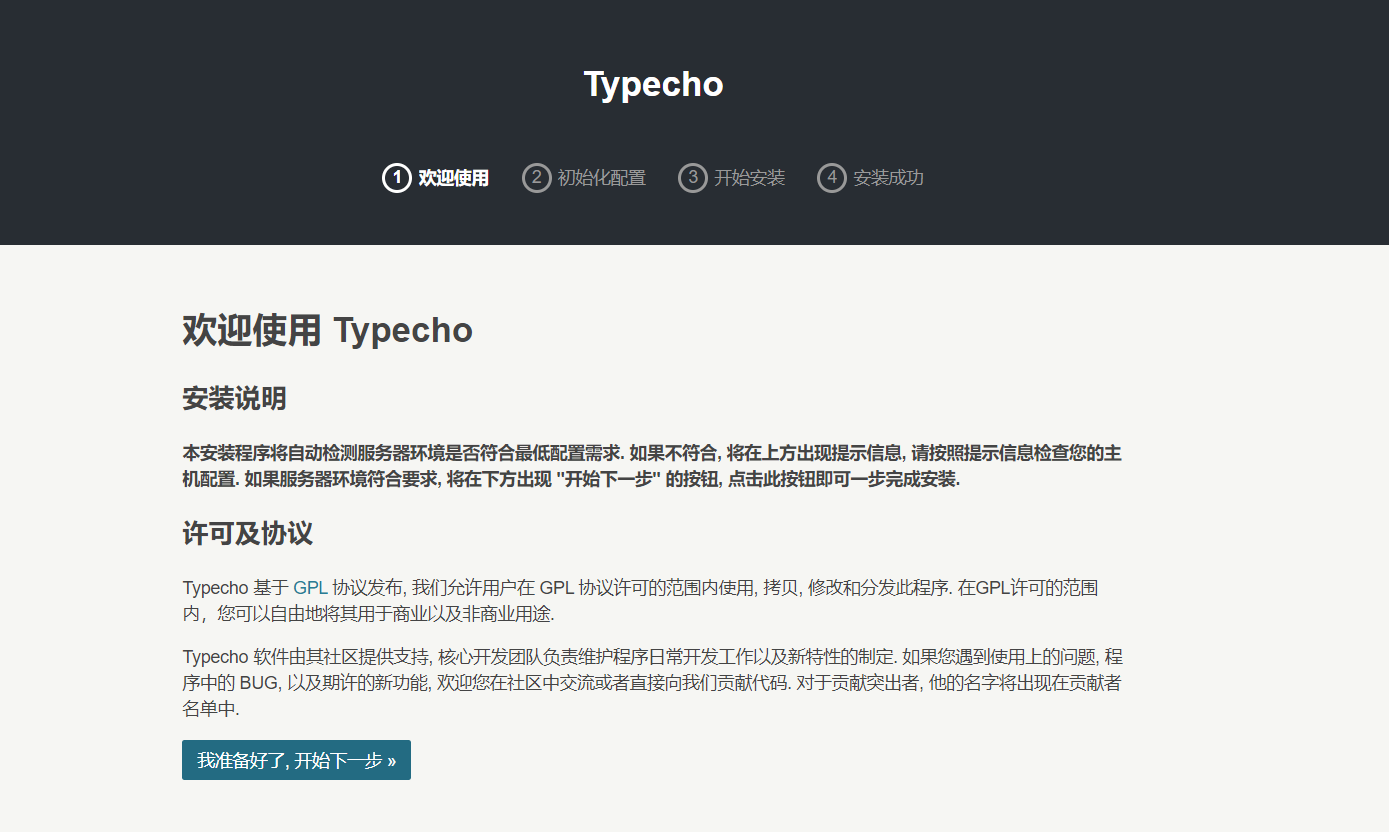
点击我准备好了,开始下一步
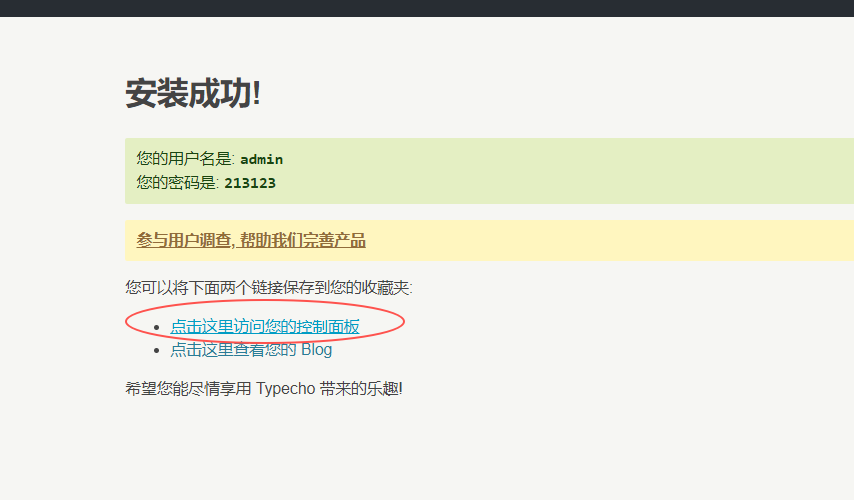
然后就可以访问你的控制面板了。
然后进入安装页面,里面主要修改的是一个数据库名称,就是之前说创建数据库是的名称,我的是study,还有一个是密码,这个你要记住哦。
配置完后,点击安装就完成了。

本文来自投稿,不代表本站立场,如若转载,请注明出处:https://www.ruletree.club/archives/1991/



牛批,学到了学到了
@瑀尘
嘿,小老弟。
好牛逼。
写得不错,很赞
可以,非常好
@柠檬